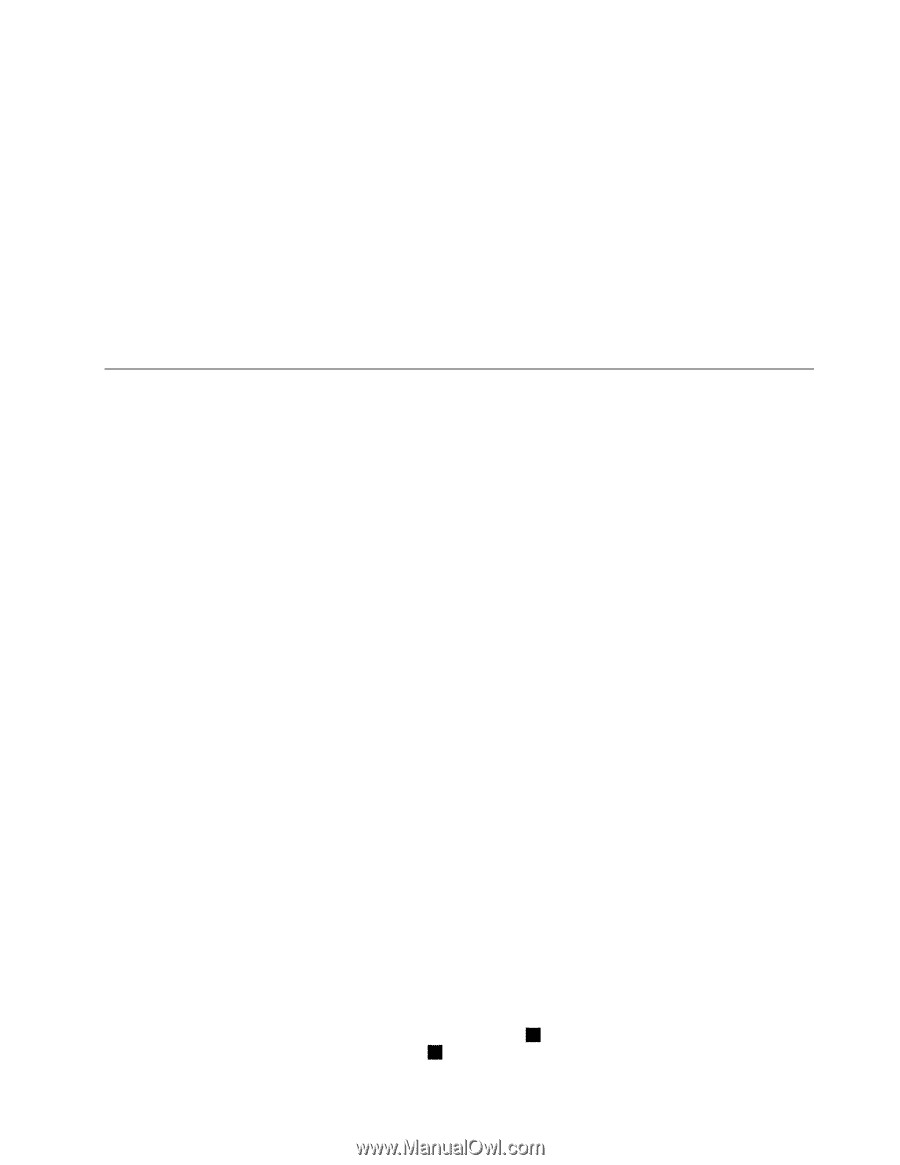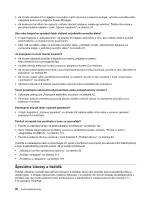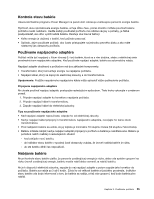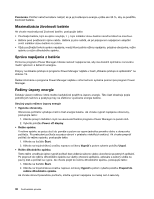Lenovo ThinkPad Edge E425 (Slovakian) User Guide - Page 49
Používanie ukazovacieho zariadenia UltraNav
 |
View all Lenovo ThinkPad Edge E425 manuals
Add to My Manuals
Save this manual to your list of manuals |
Page 49 highlights
Informácie o používaní klávesu s logom Windows spolu s inými klávesmi nájdete v informačnom systéme pomoci operačného systému Windows. Numerická klávesnica Túto numerickú klávesnicu môžete používať na rýchle písanie čísel. Ďalšie klávesy rýchlej voľby Na počítači sa nad numerickou klávesnicou nachádzajú štyri ďalšie klávesy rýchlej voľby: • Spustenie kalkulačky • Uzamknutie operačného systému • Otvorenie vyhľadávania operačného systému • Otvorenie okna Počítač Používanie ukazovacieho zariadenia UltraNav Počítač sa dodáva s ukazovacím zariadením UltraNav. Ukazovacie zariadenie UltraNav sa skladá z ukazovacieho zariadenia TrackPoint a dotykového panela, pričom obe z nich sú ukazovacie zariadenia so základnými aj rozšírenými funkciami. Obe zariadenia môžete nakonfigurovať výberom požadovaných nastavení nasledujúcim spôsobom: • Nastaviť ukazovacie zariadenie TrackPoint aj dotykový panel ako ukazovacie zariadenia. Toto nastavenie umožňuje používať všetky základné aj rozšírené funkcie ukazovacieho zariadenia TrackPoint aj dotykového panela. • Nastaviť ukazovacie zariadenie TrackPoint ako hlavné ukazovacie zariadenie a dotykový panel iba pre rozšírené funkcie. Toto nastavenie umožňuje používať všetky základné aj rozšírené funkcie ukazovacieho zariadenia TrackPoint, zatiaľ čo používanie dotykového panela je obmedzené na funkcie posúvania, zón ťuknutia a spomaleného ukazovateľa. • Nastaviť dotykový panel ako hlavné ukazovacie zariadenie a ukazovacie zariadenie TrackPoint iba pre rozšírené funkcie. Toto nastavenie umožňuje používať všetky základné aj rozšírené funkcie dotykového panela, zatiaľ čo používanie ukazovacieho zariadenia TrackPoint je obmedzené na funkcie posúvania a lupy. • Nastaviť ukazovacie zariadenie TrackPoint ako hlavné ukazovacie zariadenie a vypnúť dotykový panel. • Nastaviť dotykový panel ako hlavné ukazovacie zariadenie a vypnúť ukazovacie zariadenie TrackPoint. Zmena nastavení zariadenia UltraNav Nastavenia ukazovacieho zariadenia UltraNav môžete zmeniť na karte UltraNav v okne Vlastnosti po kliknutí na položky Štart ➙ Ovládací panel ➙ Hardvér a zvuk ➙ Myš ➙ UltraNav. Nastavenia ukazovacieho zariadenia UltraNav môžete zmeniť aj po kliknutí na ikonu zariadenia UltraNav v oblasti oznámení systému Windows. Ak chcete zobraziť ikonu zariadenia UltraNav v oblasti oznámení systému Windows, pozrite si časť „Pridanie ikony zariadenia UltraNav do oblasti oznámení systému Windows" na stránke 34. Používanie ukazovacieho zariadenia TrackPoint Ukazovacie zariadenie TrackPoint sa skladá z ukazovacej páčky 1 na klávesnici a troch tlačidiel na klikanie pod klávesnicou. Ak chcete presunúť ukazovateľ 5 na obrazovke, zatlačte na protišmykovú čiapočku na Kapitola 2. Používanie počítača 31